随着Steam平台游戏种类不断丰富,越来越多的玩家希望更改自己的账号地区,以便享受不同地区的游戏内容、价格和促销活动。然而,更改Steam账号地区并非易事,网络问题或账号限制可能会成为障碍。本文将为大家详细介绍Steam更改账号地区的方法,让你轻松实现跨区购买游戏的愿望。
为什么要更改Steam账号地区?
价格差异:不同地区的游戏价格存在差异,某些地区的游戏价格可能更为亲民。
游戏内容:部分游戏或DLC在特定地区才能购买或使用。
促销活动:不同地区可能会有专属的促销活动和折扣。
Steam账号换区前的准备工作
在开始更改Steam账号地区前,请确保: - Steam钱包中没有余额 - 取消所有待处理的交易 - 了解目标地区的支付方式和地址信息要求
三种更改Steam账号地区的方法
方法一:通过编辑个人资料更改地区
打开Steam客户端并登录账号
点击右上角的账号名,选择"查看我的个人资料"
在个人资料页面中,找到并点击"编辑个人资料"
在编辑页面中,找到"位置"或"国家/地区"一栏,选择目标地区
保存修改并重启Steam客户端
提示:此方法简单直接,但可能不会更改商店地区,仅更改个人资料显示的地区信息。
提示:此方法简单直接,但可能不会更改商店地区,仅更改个人资料显示的地区信息。
方法二:通过账户明细更改商店地区
登录Steam账号,点击右上角的用户名
选择"账户明细"
在账户明细页面,找到"更新商店国家/地区"选项
按照页面提示,选择目标地区并填写相关地址信息
使用目标地区支持的支付方式完成验证
注意:Steam可能会要求你使用目标地区的支付方式进行购买,以验证你确实在该地区。
注意:Steam可能会要求你使用目标地区的支付方式进行购买,以验证你确实在该地区。
方法三:使用UU加速器优化网络并更改地区
在更改地区过程中,由于网络问题或Steam服务器限制,可能会遇到各种障碍。这时,UU加速器就能派上用场:
下载并安装UU加速器
打开UU加速器,在搜索栏中搜索"Steam"
选择Steam并启动加速
切换服务器位置至目标地区
重新登录Steam平台
按照方法二的步骤更改商店地区
展开全文
UU加速器的高速专网技术能大幅降低网络延迟,特别是对于东北、西北等偏远地区的用户,效果尤为明显。同时,其丢包防护功能可以提高网络稳定性,让你在更改Steam账号地区的过程中不再受网络问题困扰。
验证地区更改是否成功
更改地区后,可以通过以下方式验证是否成功:
访问Steam商店,查看价格显示的货币单位是否已更改
尝试浏览目标地区的游戏和促销活动
尝试使用目标地区的支付方式进行小额购买
注意事项
遵守规则:频繁更换地区可能导致账号被限制,请谨慎操作。
支付方式:确保你拥有目标地区支持的支付方式。
地址信息:提供的地址信息应与目标地区相符。
网络环境:使用UU加速器优化网络连接,避免因网络问题导致操作失败。
总结
更改Steam账号地区需要一定的技巧和耐心,但只要按照上述步骤操作,并借助UU加速器优化网络环境,就能轻松实现账号换区。无论你是想享受更优惠的价格,还是想体验特定地区的游戏内容,这份攻略都能帮助你顺利完成。
记住,UU加速器不仅可以帮助你更改Steam账号地区,还能提供更稳定、更快速的游戏体验。免费试用期间,你就能感受到它带来的网络优化效果,让你的Steam之旅更加顺畅!返回搜狐,查看更多